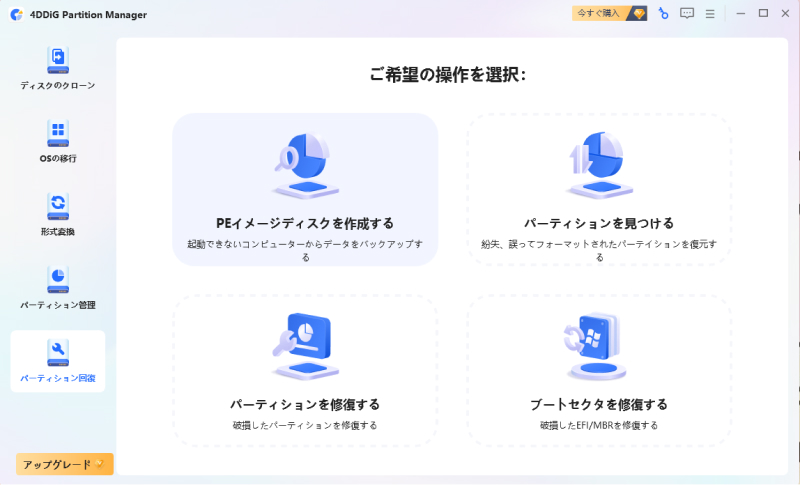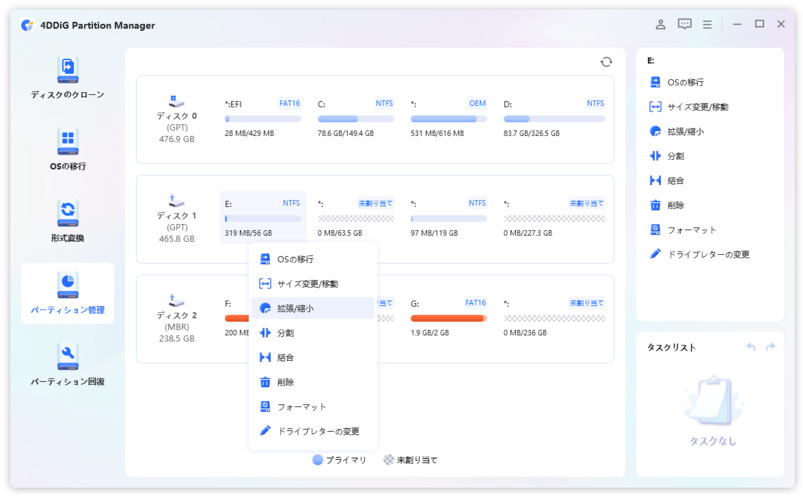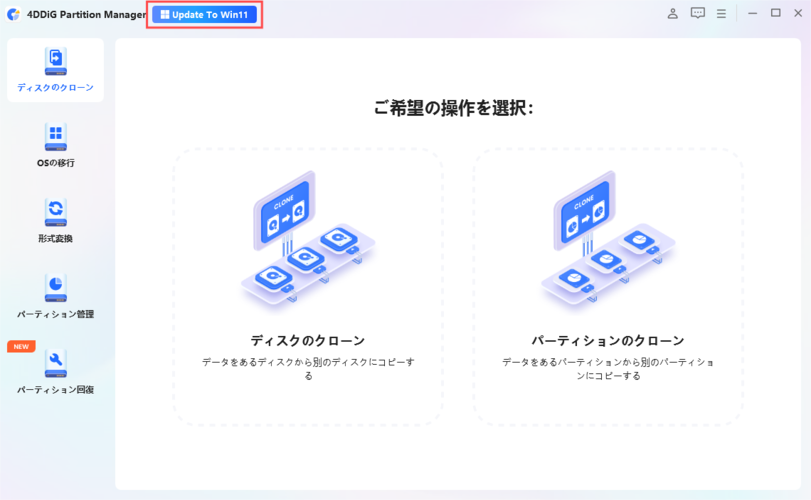システム移行とは、PCのOSやデータを新しいPCやSSDに移行作業です。新しいPCを購入した場合や、パフォーマンス向上を目的としてHDDからSSDへシステムドライブを移行する際に必要です。システム移行を適切に行うことで、重要なデータや設定を失うことなく、新しい環境で快適に作業を続けることができます。本記事では、4DDiG Partition Managerを使ったシステム移行の手順を詳しく解説します。
Part1:システム移行とは?
システム移行とは 、PCのデータやOSを別のコンピュータやストレージに移すプロセスのことです。新しいPCを購入した際や、ハードディスク(HDD)を高速なソリッドステートドライブ(SSD)に交換したい場合に、システム移行が必要となります。
単にデータをコピーするだけではなく、OSや設定、アプリケーションを新しい環境に移行するための専門的な作業を指します。このプロセスには、Cドライブをクローンする「システムドライブ移行」や、特定のデータのみを移動する方法などが含まれます。
たとえば、SSDへのシステムドライブ移行は、PCのパフォーマンス向上を目的とした一般的な作業です。SSDにシステムを移行することで、PCの起動速度やアプリケーションの読み込み時間が大幅に短縮されます。これにより、ユーザー体験が向上し、より効率的な作業が可能になります。
Part2:システム移行が必要とされる場合
システム移行が必要とされる状況はいくつかあります。以下にその代表的な例を挙げます。
1. ハードウェアのサポート終了
古いPCのハードウェアがメーカーのサポート対象外になると、故障した際の修理が困難になります。このような場合、新しいpcへのシステム移行が推奨されます。また、古いハードウェアでは最新のOSやソフトウェアが動作しないことがあり、これがシステム移行の必要性を高めます。
2. OSのサポート終了
マイクロソフトやAppleなどのOS開発企業は、一定の期間が経過するとOSのサポートを終了します。サポート終了後は、セキュリティアップデートが提供されなくなるため、サイバー攻撃のリスクが高まります。そのため、サポートが終了したOSを使用している場合は、新しいOSに移行することが強く推奨されます。
3. システムの老朽化
PCのパフォーマンスが低下し、アプリケーションの動作が遅くなるといった問題が発生することがあります。このような場合、新しいハードウェアやOSへの移行がパフォーマンスの向上に役立ちます。
Part3:システム移行前の準備
システム移行を行う前には、いくつかの準備が必要です。これにより、移行作業がスムーズに進むだけでなく、データの損失を防ぐことができます。
1. 新しいPCの必要なスペックの確認
まず、新しいPCが現在使用しているPCと同等か、それ以上の性能を持っているか確認する必要があります。特に、システム移行後に使用するアプリケーションの要件を満たすかどうかが重要です。
2. データのバックアップ
windows11/10のOS移行をSSDに移行前に、すべてのデータをバックアップすることが推奨されます。万が一、移行中に問題が発生しても、データが失われることを防げます。外付けHDDやクラウドストレージを利用して、重要なファイルを安全な場所に保存しましょう。
3. おすすめの移行ソフトウェアーー4DDiG Partition Manager
システム移行には専門的なソフトウェアが必要です。中でも「 4DDiG Partition Manager 」は、初心者でも簡単に使える優れたツールです。主な機能を以下にまとめます。
- システムドライブ移行 : OSやシステムファイルを別のストレージに安全に移行できます。
- パーティション管理 : ドライブのパーティションを統合、分割、フォーマットすることが可能です。
- HDD/SSDクローン : データの完全なクローン 作成が可能です。
- ブータブルメディアの作成 : システムが起動しない場合でも、USBなどから復旧ができます。
- データ移行の簡単ステップ : 数クリックでシステムやデータを新しいPCまたはSSDに移行できます。
このような高度な機能により、4DDiG Partition Managerは、システム移行をスムーズに行える理想的なソリューションです。
Part4:PCのシステムを移行する手順解説!!!
以下は、4DDiG Partition Managerを使用してシステム移行を行う手順です。
ステップ1: 4DDiG Partition Managerをインストール
安全なダウンロード
まず、公式サイトから4DDiG Partition Managerをダウンロードしてインストールします。ソフトウェアを起動すると、直感的なインターフェースが表示され、どの操作も簡単に行えます。
ステップ2: 移行先のストレージを接続
次に、新しいPCや移行先となるSSDを接続します。これが移行元のPCで認識されることを確認してください。USBケーブルや外付けケースを使用することも可能です。
ステップ3: 「システムドライブ移行」を開始
-
古いハードディスクと新しいSSDを同時にパソコンに接続します。
-
4DDiG Partition Manager をパソコンにダウンロードしてインストールした後、新しいハードドライブを接続します。 次に、アプリケーションを起動し、新しいドライブをターゲットディスクとして選択し、「開始」をクリックして続行します。(ソースディスクはデフォルトで選択されています)
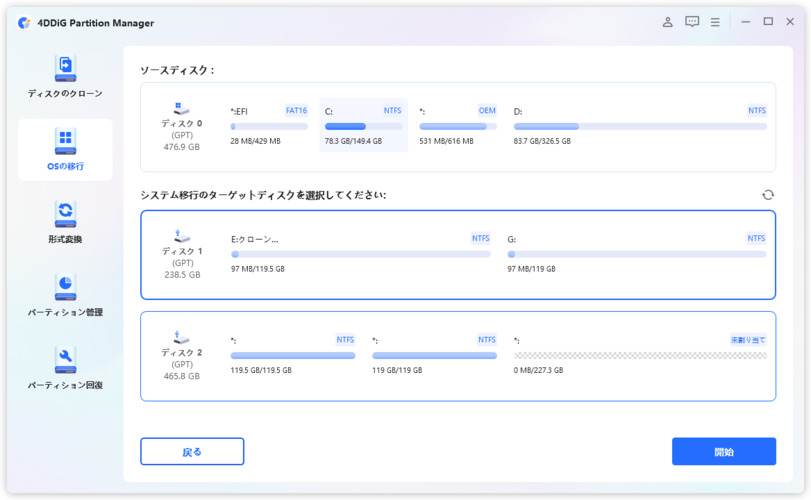
-
システムの移行中に、ターゲット ディスク上のパーティションとファイルが上書きされることを通知するポップアップ ウィンドウが表示されます。 次のステップに進むには、「はい」をクリックし、「開始」をクリックしてシステム移行を開始します。
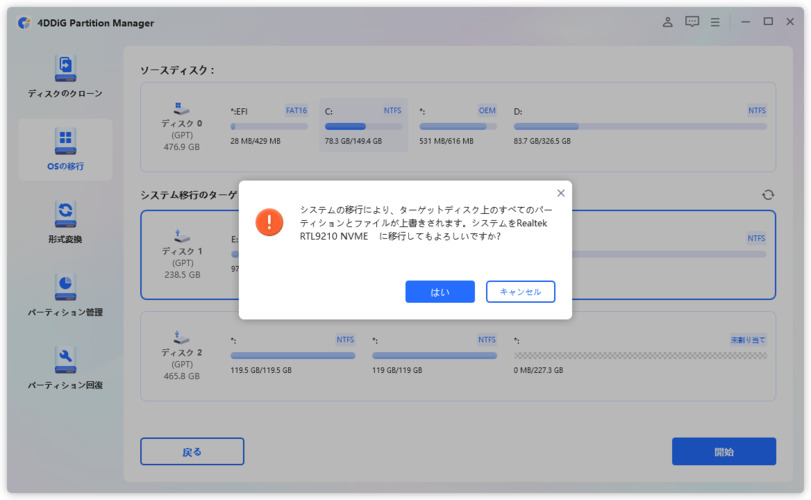
-
システムの移行は開始されます。ドライブのサイズによっては、完了するまでに時間がかかります。移行速度、経過時間など関連のデータを確認できます。

-
これで、OSがターゲットドライブに正常に移行されました。
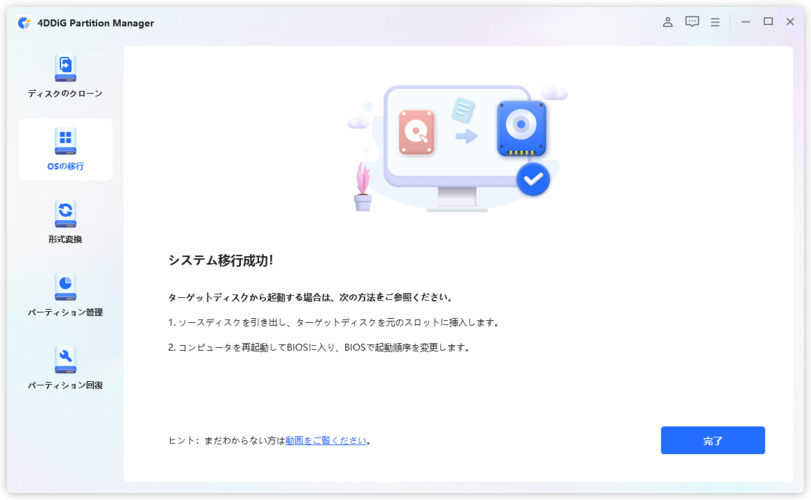
-
クローンが完了したら、パソコンをシャットダウンし、古いハードディスクを取り外します。
まとめ
システム移行は、PCの性能向上やセキュリティ維持のために重要な作業です。特に「4DDiG Partition Manager」のようなソフトウェアを使用することで、複雑な手順も簡単に行うことができます。システム移行を計画している方は、このツールを利用して、安全かつ迅速に作業を進めましょう。
 ChatGPT
ChatGPT
 Google AI モード
Google AI モード
 Perplexity
Perplexity
 Grok
Grok